Butonul Pinterest facilitează salvarea și partajarea imaginilor
The Pinterest Butonul Pin It este un buton de marcare pe care utilizatorii îl folosesc Pinterest.com se pot instala în browserele lor web pentru a-și îmbunătăți experiența cu rețeaua socială de partajare a imaginilor. Este nevoie de câteva secunde pentru a instala de pe pagina Goodies de pe Pinterest.com. Odată instalat, butonul Pin It apare în bara de marcaje a oricăruia browser web principal.
Ce face butonul Pin It?
Butonul Pin It este un bookmarklet sau un mic fragment de cod JavaScript, creând o funcție de marcare cu un singur clic. După ce este instalat, când apăsați tasta Salvați butonul din bara de marcaje a browserului, rulează un script care vă permite să „fixați” sau să salvați automat imaginile în colecțiile personale de imagini pe care le-ați creat pe Pinterest.com.

Butonul Pinterest, desigur, este conceput pentru a vă permite să marcați imaginile pe care le găsiți și pe care le apreciați online în timp ce navigați pe alte site-uri web. Apăsarea butonului salvează o copie a oricărei imagini pe care o selectați și o stochează, împreună cu o copie a adresei URL sau a adresei imaginii, înapoi pe Pinterest.com.
Folosind butonul Pinterest
Când vizitați o pagină web și apăsați butonul Pinterest din bara de meniu a browserului dvs., sunteți imediat a arătat o grilă cu toate imaginile posibile de pe pagina web care sunt disponibile pentru fixare pe Pinterest scânduri.
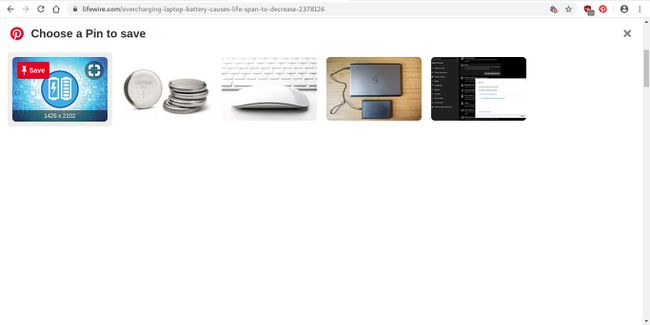
Pur și simplu selectați imaginea dorită și apăsați Salvați. În continuare, vi se va afișa un meniu derulant care listează toate panourile de imagine pe Pinterest. Selectează sageata in jos pentru a vă vedea toate panourile. Apoi alegeți numele panoului în care doriți să stocați imaginea pe care o fixați.
Cum se instalează butonul Pinterest
Instalarea bookmarklet-ului Pinterest este aproape la fel de ușor ca apăsarea unui alt buton.
-
Pagina Pinterest va detecta automat browserul dvs. web și va afișa linkul de descărcare pentru extensia Pinterest corectă. presa Obțineți butonul Browser pentru a accesa extensia/magazinul de suplimente al browserului dvs.
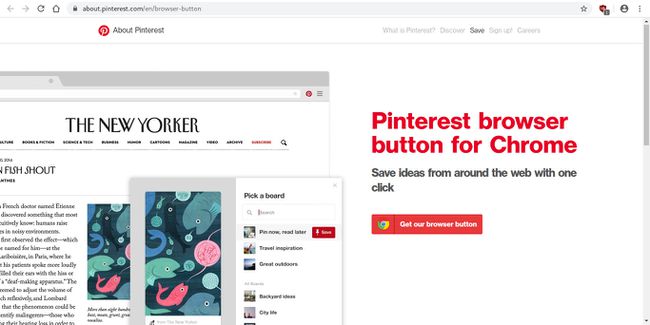
-
Odată ce vă aflați pe pagina butonului de browser Pinterest din extensia „magazin” a browserului dvs. web, apăsați oricare dintre acestea Adăuga sau Instalare butonul este disponibil pe pagină pentru a instala suplimentul.
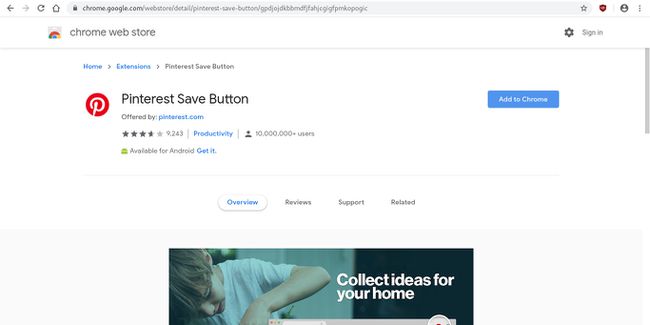
Urmați instrucțiunile pentru a finaliza instalarea și activarea suplimentului.
De îndată ce extensia este instalată, butonul Pinterest va apărea în bara de meniu.
Ori de câte ori vizitați pagini web și apăsați tasta Salvați butonul, veți putea să luați o imagine și să o stocați într-una dintre panourile dvs. Pinterest. Apăsarea butonului prinde și codul sursă original al imaginilor pe care le salvați și creează un link către sursa originală. În acest fel, oricine face clic pe imaginile tale de pe Pinterest poate merge să le vadă în contextul lor original.
